最新下载
热门教程
- 1
- 2
- 3
- 4
- 5
- 6
- 7
- 8
- 9
- 10
Win7语音朗读器怎么开启
时间:2023-10-06 18:20:01 编辑:袖梨 来源:一聚教程网
相信大家在使用手机的时候都有用过语音助手功能,通过语音助手是我们可以轻松的对手机进行操作,如打开指定的软件、使用语音输入文字等等。那么在win7系统中该怎么开启语音朗读软件呢?下面分享一下win7系统下开启语音朗读软件的操作方法。
Win7语音朗读器怎么开启
点击“开始”按钮打开“开始”菜单,在下方搜索框中输入“讲述人”,按下回车键或者鼠标点击“讲述人”即可打开,如图所示。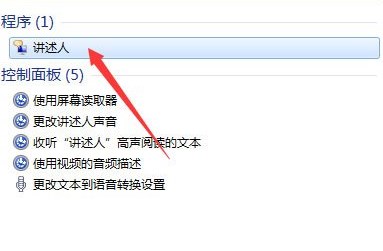 主要讲述人设置:1、打开讲述人界面后需要对主要讲述人进行设置,大家根据自己的需要勾选;
主要讲述人设置:1、打开讲述人界面后需要对主要讲述人进行设置,大家根据自己的需要勾选;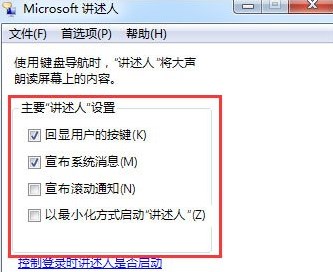 2、然后单击界面上面的“语音设置”按钮,可以对语音进行设置;
2、然后单击界面上面的“语音设置”按钮,可以对语音进行设置;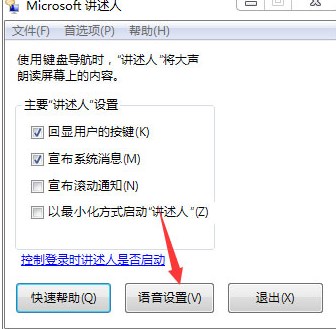 3、在打开的新窗口中选择好语言,然后点击“设置速度”,在后面的下拉框中可以设置“1-9”的速度值;
3、在打开的新窗口中选择好语言,然后点击“设置速度”,在后面的下拉框中可以设置“1-9”的速度值;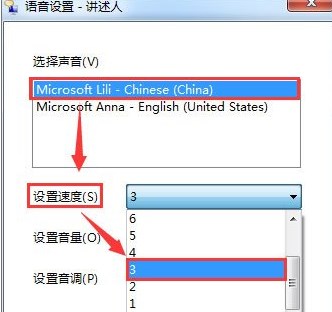 4、然后点击“设置音量”,在后面的下拉框可以设置“1-9”的音量值;
4、然后点击“设置音量”,在后面的下拉框可以设置“1-9”的音量值;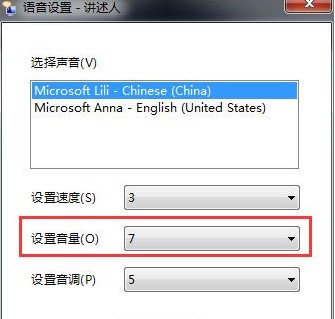 5、然后点击“设置音调”,在后面的下拉框可以设置“1-9”种不同音调;
5、然后点击“设置音调”,在后面的下拉框可以设置“1-9”种不同音调;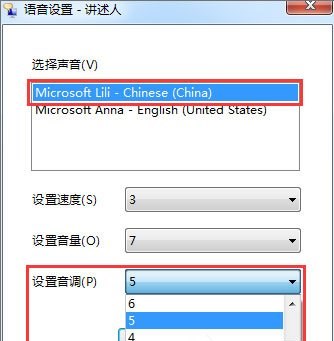 6、此外还可以设置控制登录时讲述人是否启动,点击窗口上面的蓝色文字“控制登录时讲述人是否启动”;
6、此外还可以设置控制登录时讲述人是否启动,点击窗口上面的蓝色文字“控制登录时讲述人是否启动”;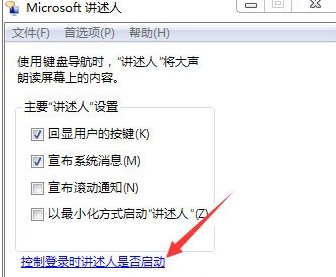 7、在打开的新窗口上面勾选“启用讲述人”,如图所示。
7、在打开的新窗口上面勾选“启用讲述人”,如图所示。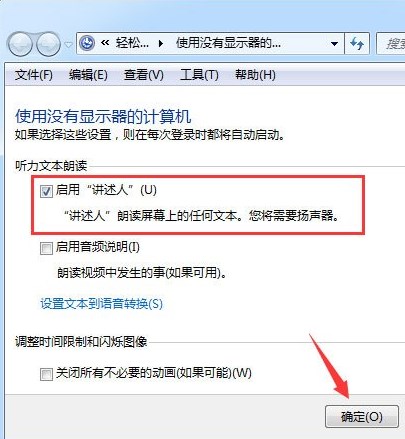
相关文章
- 《弓箭传说2》新手玩法介绍 01-16
- 《地下城与勇士:起源》断桥烟雨多买多送活动内容一览 01-16
- 《差不多高手》醉拳龙技能特点分享 01-16
- 《鬼谷八荒》毕方尾羽解除限制道具推荐 01-16
- 《地下城与勇士:起源》阿拉德首次迎新春活动内容一览 01-16
- 《差不多高手》情圣技能特点分享 01-16














